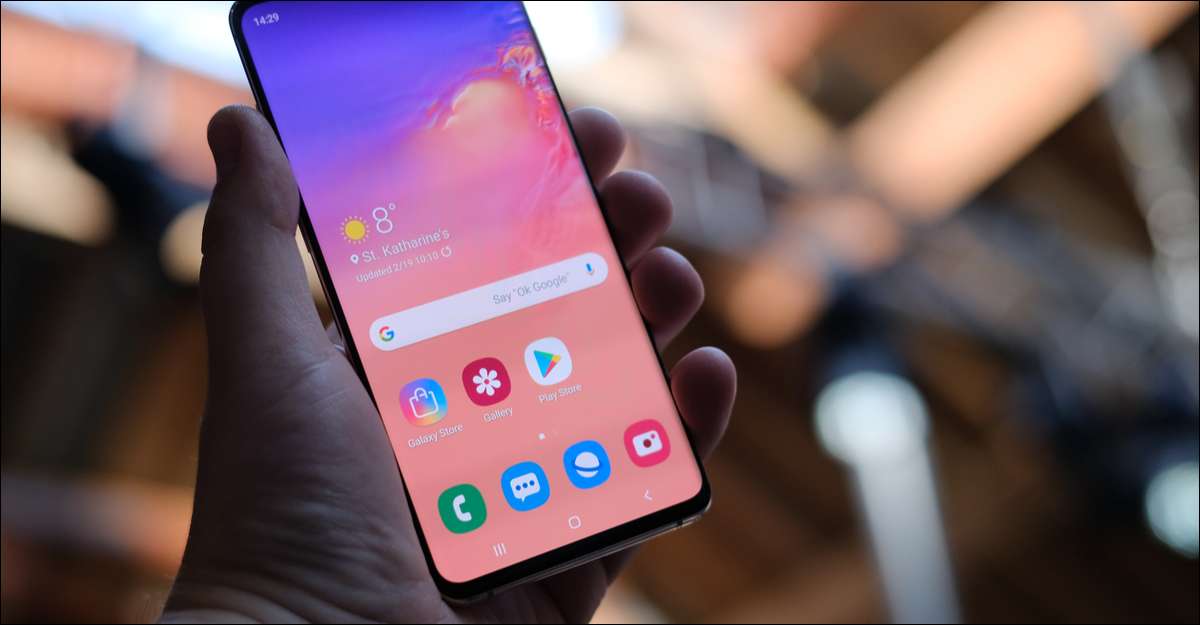
Tuyệt vời như điện thoại thông minh là, không có gì ngạc nhiên khi chúng có thể quá sức đối với một số người. Điện thoại Samsung Galaxy có một tính năng đơn giản hóa trải nghiệm. Nếu bạn hoặc ai đó bạn biết gặp rắc rối với điện thoại của họ, điều này có thể giúp đỡ.
"Chế độ dễ dàng" trên điện thoại Samsung Galaxy là gì?
Như tên gọi, "Chế độ dễ dàng" là một chế độ đặc biệt thay đổi một số thứ để đơn giản hóa trải nghiệm điện thoại thông minh. Nó nhắm đến những người khiếm thị hoặc tại những người gặp sự cố khi sử dụng màn hình cảm ứng.
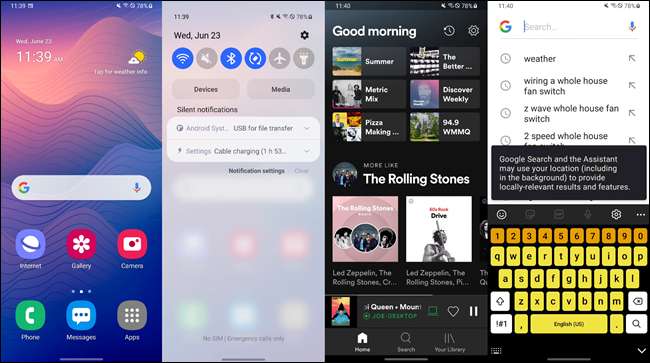
Đầu tiên, chế độ dễ dàng làm cho toàn bộ UI lớn hơn. Điều đó có nghĩa là các biểu tượng màn hình chính lớn hơn, văn bản lớn hơn, điều khiển điều hướng lớn hơn và bàn phím lớn hơn. Những thay đổi này được áp dụng trong toàn bộ điện thoại.
Thứ hai, chế độ dễ dàng có trình khởi chạy màn hình chính riêng. Như đã đề cập trước đây, các biểu tượng lớn hơn, cộng với có nút "Ứng dụng" dễ nhìn thấy cho danh sách đầy đủ. Trang màn hình chính bên trái được dành riêng cho các phím tắt của mọi người để đơn giản hóa việc gọi điện hoặc nhắn tin cho bạn bè và gia đình.
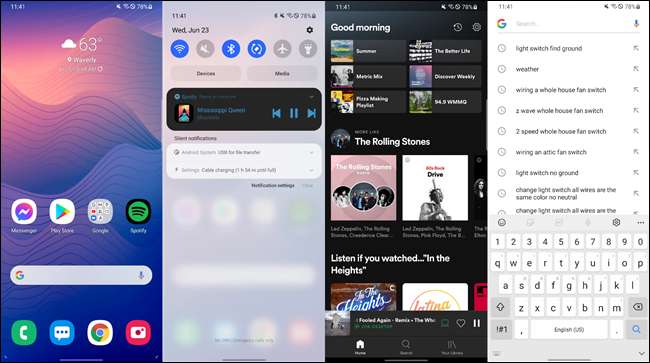
Cuối cùng, độ trễ cảm ứng và giữ dài hơn để ngăn chặn các hành động vô tình. Độ dài của điều này có thể được tùy chỉnh. Ngoài bàn phím lớn hơn, nó cũng được đưa vào một chủ đề tương phản cao.
Tất cả những thay đổi này hoạt động cùng nhau để làm cho điện thoại Samsung Galaxy của bạn dễ sử dụng hơn nhiều và tất cả xảy ra với một công tắc chuyển đổi duy nhất.
Cách sử dụng "Chế độ dễ dàng" trên điện thoại Samsung Galaxy
Kích hoạt chế độ dễ dàng trên điện thoại Samsung rất đơn giản, nhưng có một số điều bạn sẽ muốn biết về sau khi bật. Nhưng trước tiên, hãy vuốt xuống một lần từ trên cùng của màn hình và chạm vào biểu tượng bánh răng.
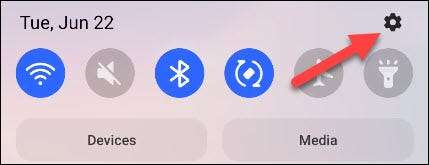
Chọn "Hiển thị" từ cài đặt.

Cuộn xuống và chọn Chế độ dễ dàng.
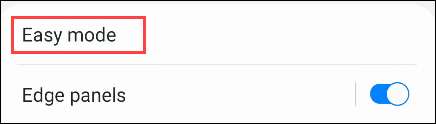
Bây giờ, chỉ cần bật công tắc bật và bạn sẽ thấy UI ngay lập tức phóng to.
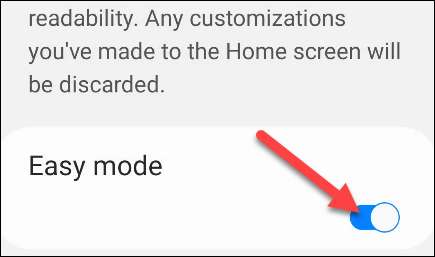
OK, chế độ dễ dàng hiện đã được bật. Trên cùng một màn hình, có một vài điều mà bạn có thể điều chỉnh. Đầu tiên, quyết định thời gian bạn muốn "chạm và giữ trì hoãn".
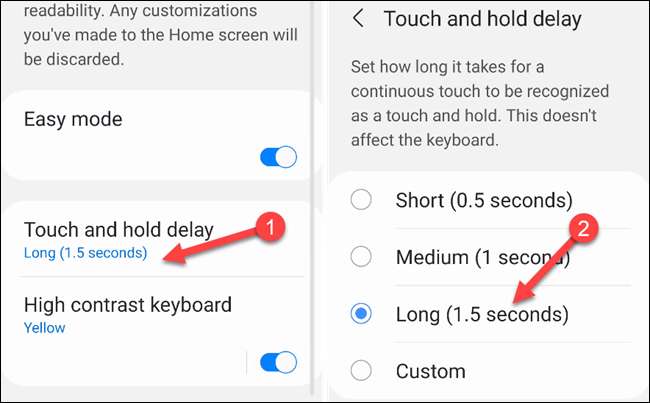
Tiếp theo, bật hoặc tắt "bàn phím tương phản cao". Nếu bạn muốn nó bật, hãy nhấn vào màu và chọn chủ đề nào bạn muốn sử dụng.
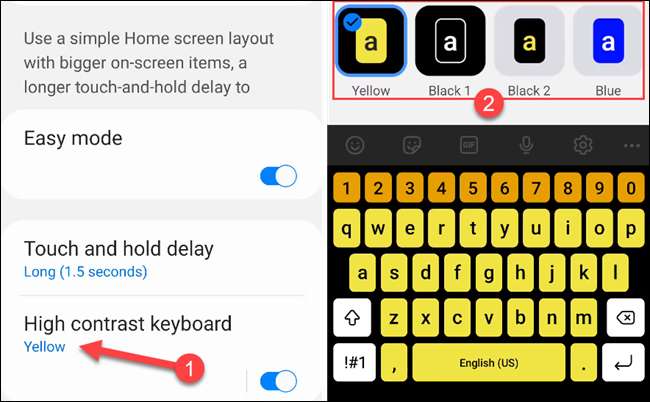
Đó là nó cho các cài đặt chế độ dễ dàng. Tiếp theo, chúng tôi sẽ đi đến màn hình chính và tùy chỉnh trình khởi chạy chế độ dễ dàng. Vuốt qua trang màn hình chính bên trái để xem các phím tắt của mọi người.
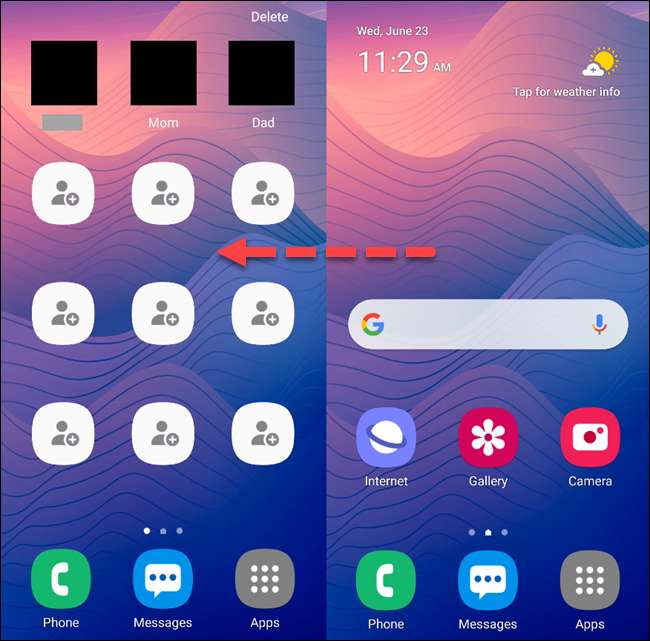
Nhấn vào một trong các phím tắt trống để chọn một số liên lạc, sau đó chọn "Tạo liên hệ" hoặc "thêm liên hệ hiện có." Bạn sẽ được yêu cầu điền vào các chi tiết liên lạc hoặc chọn từ danh sách liên lạc của bạn.
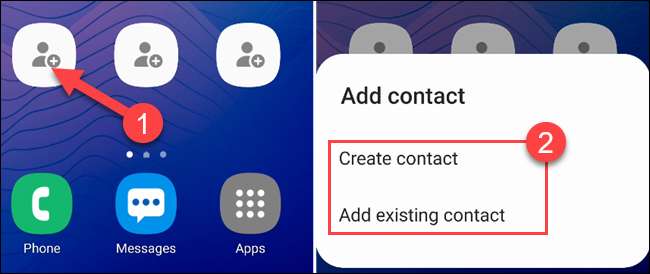
Một công cụ tiện dụng khác có thể được tìm thấy trên trang màn hình chính nhất. Ứng dụng Kính lúp sẽ mở một khung ngắm cho phép bạn phóng đại mọi thứ trong thế giới thực dễ dàng. Nếu bạn gặp khó khăn khi đọc văn bản nhỏ trên Menu, đây là một công cụ tuyệt vời.
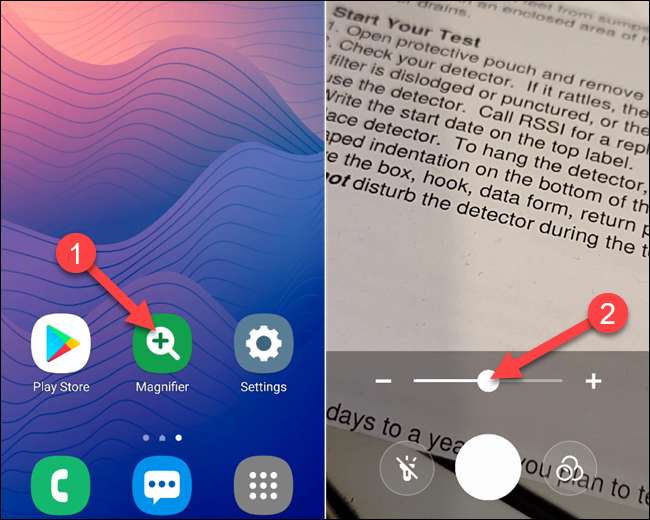
Đó là khá nhiều tất cả, có chế độ dễ dàng! Tính năng này có thể tạo ra một thế giới khác biệt đối với bất kỳ ai gặp khó khăn khi điều hướng giao diện điện thoại thông minh.
CÓ LIÊN QUAN: Cách sử dụng chế độ một tay trên Android [số 8]







